
Dieser Einstieg erklärt, wie Canonical Livepatch produktionskritische Linux‑Workloads schützt. Der Dienst spielt kritische kernel‑Sicherheitsupdates im laufenden Betrieb ein und minimiert so ungeplante downtime.
Livepatch reduziert die Angriffsfläche und macht Wartungsfenster planbarer. Das hilft besonders in production‑Umgebungen auf Bare‑Metal und in Cloud‑Instanzen.
Voraussetzungen sind ein LTS‑System, Internetzugang und grundlegende CLI‑Kenntnisse. Aktivieren lässt sich der Dienst typischerweise per Token.
Kurze Befehle zum Einstieg:
# pro attach [TOKEN]
# sudo pro enable livepatch
# pro status oder # canonical-livepatch status --verbose
Alternativ gibt es ein Snap‑Paket zur Installation und Aktivierung mit einem Token. Wir erklären später Rollout‑Strategien, Audit‑Funktionen und Fälle, in denen ein Reboot trotzdem nötig ist.
Warum Canonical Livepatch Ubuntu-Systeme heute produktionsreif absichert
Für produktive Server ist es essenziell, Sicherheitslücken im kernel ohne Neustart zu schließen. Das senkt die downtime und erlaubt es Teams, Dienste ohne Unterbrechung weiterzuführen.
Null‑Downtime: Kernel‑Sicherheitsupdates ohne Neustart
Das Konzept erlaubt das Einspielen kritischer Fixes im laufenden Betrieb. Dadurch benötigen Betreiber seltener ad‑hoc‑Wartungsfenster.
Wie Patching die Angriffsfläche zwischen Wartungsfenstern verkleinert
Das service schrumpft das Ausnutzungsfenster für hohe und kritische Schwachstellen deutlich. Patches werden gestaffelt ausgerollt, so bleiben SLAs erreichbar.
Für viele environments mit vielen Knoten ist dieses Vorgehen günstiger als koordinierte Reboots. Teams reagieren schneller bei security‑Vorfällen, da kein Reboot‑Fenster organisiert werden muss.
Das tool ist leicht in bestehende Prozesse integrierbar und eignet sich besonders für production server, bei denen Ausfallzeiten teuer sind.
Voraussetzungen und Vorbereitung für die Einrichtung
Vor der Aktivierung sollten Sie die System- und Kontoanforderungen prüfen, damit die Einrichtung reibungslos läuft.
Systemanforderungen & Netzwerk
Stellen Sie sicher, dass Ihr system auf einer unterstützten ubuntu lts-Version läuft und dauerhaft Internetzugang hat.
Prüfen Sie Proxy‑ und Firewall‑Regeln, damit der Client die Update‑Endpunkte erreichen kann.
Accounts, Abonnement und Token
Für den Betrieb ist eine subscription erforderlich; viele Public‑Cloud‑Images haben diese bereits gebunden.
Alternativ registrieren Sie ein ubuntu one Konto, um im Dashboard einen Livepatch‑token zu erzeugen.
Praxis: Kenntnisse und Planung
Die installation erfolgt per simpler command‑Zeilenbefehle. Grundlegende CLI‑Kenntnisse reichen aus.
Notieren Sie den 32‑stelligen token sicher und planen Sie die Einrichtung in einem Wartungsfenster mit Monitoring.
Canonical Livepatch Ubuntu aktivieren: Schritt-für-Schritt mit Ubuntu Pro
Folgende Schritte beschreiben das Einbinden Ihrer Maschine per Token und wie Sie den Patching‑Service prüfen. Die Prozedur ist kurz und lässt sich auch in Automatisierungs‑Playbooks übernehmen.
Subscription anbinden: pro attach mit Token
Binden Sie die Maschine mit dem command sudo pro attach [TOKEN] an Ihre ubuntu pro subscription. Der 32‑stellige token gilt als Authentifizierung und sollte sicher verwahrt werden.
Service einschalten: pro enable livepatch
Nach dem Attach ist der Dienst häufig automatisch aktiv. Falls nicht, führen Sie den following command sudo pro enable livepatch aus, um das Patch‑Feature zu starten.
Status prüfen: pro status und canonical-livepatch status –verbose
Kontrollieren Sie mit pro status, ob die subscription und der Service aktiv sind. Für Detaildiagnosen nutzen Sie canonical-livepatch status –verbose.
Der verbose‑Output zeigt last check, aktive kernel‑Version, server check‑in, patch state, patch version, tier und machine id. Dokumentieren Sie machine id und patch version für Audits.
Validieren Sie, dass der Patch‑Client regelmäßig eincheckt (server check‑in: succeeded) und die korrekte tier zugewiesen ist. Integrieren Sie diese Statusprüfungen ins Monitoring und use die Schritte als Vorlage für Konfigurationsmanagement.
Alternative Installation über Snap und Token-Nutzung
Die Snap‑Variante bietet eine schnelle installation des Patch‑Clients und eignet sich gut für Tests oder einzelne server. Sie brauchen nur wenige Befehle, um das tool bereitzustellen und per Token zu aktivieren.
Snap‑Paket installieren
Installieren Sie den Client als Snap mit dem command sudo snap install canonical-livepatch. Dieser Weg ist simpel und reproduzierbar für mehrere Hosts.
Aktivieren per Token
Starten Sie die Aktivierung mit dem following command sudo canonical-livepatch enable [TOKEN]. Als result erscheint typischerweise die Meldung „Successfully enabled device …“.
Status, Aktualisierung und Entfernen
Prüfen Sie den Zustand auf jedem server mittels sudo canonical-livepatch status. Die Ausgabe listet last check, kernel, server check‑in, patch state, patch version, tier und machine id.
Um manuell nach Updates zu suchen, nutzen Sie sudo canonical-livepatch refresh. Bei aktuellem Stand zeigt das tool „nothing to apply“.
Zum Rückbau reicht sudo snap remove canonical-livepatch, wodurch der Client sauber entfernt wird. Nutzen Sie diese Snap‑Variante, wenn Sie kein pro attach verwenden oder temporär testen möchten.
Betrieb in Produktion: Updates, Kontrolle und Rollout-Strategien
Klare Prozesse für Update‑Verteilung und Monitoring reduzieren Risiken in production‑environments. Planen Sie kurze Kontrollfenster und behalten Sie systematische Prüfungen im Auge, um downtime zu minimieren.
Downtime minimieren: Patches ohne Reboot und geplante Wartungsfenster
Kombinieren Sie kernel patching mit engen Prüfzyklen. Führen Sie Neustarts nur zu definierten Terminen durch und reservieren Zeitfenster für schnelle Validierungen.
Rollout‑Policy definieren: Staged Releases und Risikosteuerung
Starten Sie auf Canary‑ oder Pilot‑servern. Rollen Sie dann stufenweise von Dev → Staging → Prod aus, um Probleme vor flächendeckendem Einsatz zu erkennen.
Livepatch on‑prem: volle Kontrolle und Updates für isolierte Netzwerke
Setzen Sie bei Compliance‑Anforderungen einen on‑prem Controller ein. Er synchronisiert Patches und verteilt sie gemäß Ihrer enterprise‑Policy an definierte Knoten, auch in air‑gapped environments.
Aktualität sicherstellen: canonical-livepatch refresh und Patch‑Tier
Führen Sie regelmäßig den following command canonical-livepatch refresh aus. Nutzen Sie die Tier‑Einstellung, um konservative oder schnellere Aufnahmestufen zu wählen und security versus Stabilität auszugleichen.
Überwachen Sie kernel, Patch‑Stände und Fehlercodes zentral. Dokumentieren Sie, welche server wann gepatcht wurden und mit welchem Ergebnis, um Audits und schnelle Gegenmaßnahmen zu ermöglichen.
Grenzen, unterstützte Kernel und wann ein Neustart dennoch nötig ist
Nicht alle Kernel‑Änderungen lassen sich im laufenden Betrieb einspielen; hier zeigen wir, wann ein Neustart unumgänglich ist.
Der Dienst deckt primär ubuntu lts‑kernels ab und bietet langjährige Security‑Abdeckung. Mit einem Pro‑Abonnement sind zehn Jahre Support möglich; das Legacy‑Add‑on erweitert dies auf zwölf Jahre.
Ein reboot ist nötig, wenn ein update auf einen neuen Kernelzweig erfolgt oder ABI‑relevante Strukturen geändert werden. Solche Änderungen lassen sich nicht zuverlässig live anwenden.
Außerdem erfordern sehr intrusive patches oder tiefgreifende Treiber‑Änderungen einen geplanten Neustart, um Stabilität und Performance sicherzustellen.
Planen Sie regelmäßige Wartungsfenster für diese Edge‑Cases. Bewerten Sie pro Workload den actual need für Reboots, besonders bei performance‑kritischen Komponenten.
Prüfen Sie Release‑Notes und Security Notices frühzeitig. Halten Sie ein Fallback‑Konzept bereit, falls ein Live‑Einsatz ohne need nicht möglich ist.
Sicherheit, Compliance und Transparenz im Livepatch-Prozess
Transparente Nachverfolgung und dokumentierte Freigaben sind Kernanforderungen für sicheres Kernel‑Patching. Bei Erkennung einer hohen oder kritischen Schwachstelle wird ein Patch mit einer Security Notice veröffentlicht. Diese Notices erklären, welche Lücken der Fix schließt und wie groß das verbleibende Risiko ist.
Livepatch Security Notices: Nachvollziehbarkeit von Kernel‑Fixes
Security Notices liefern die inhaltliche Abdeckung einzelner Fixes. Sie helfen, den Einfluss auf Services und systeme einzuschätzen. Nutzen Sie diese Hinweise, um Risiken zu bewerten und Prioritäten zu setzen.
Vergleichen Sie Notes mit internen Change‑Dokumenten, damit klar ist, welche Komponenten betroffen sind. So entsteht eine lückenlose Nachvollziehbarkeit für Auditoren.
Audits & Reporting: Status, Patch‑Versionen und Machine‑IDs
Für Audits erfassen Sie den status je system mit dem Befehl canonical-livepatch status –verbose. Die Ausgabe enthält last check, kernel, server check‑in, patch state, patch version, tier und machine id.
Integrieren Sie diese Metriken ins Reporting‑Dashboard. Dokumentieren Sie das result jeder Patch‑Welle zentral und weisen Sie Verantwortlichkeiten zu. Ergänzen Sie Prozesse für Ausnahmefälle, in denen Updates eskaliert oder manuell freigegeben werden müssen.
Lizenzierung, Kosten und Einsatzszenarien
Bevor Sie das Patching in großem Maßstab planen, hilft ein klares Bild der Kosten und Lizenzmodelle. Entscheidend sind Anzahl der Hosts, gewünschter Support und Compliance‑Anforderungen.
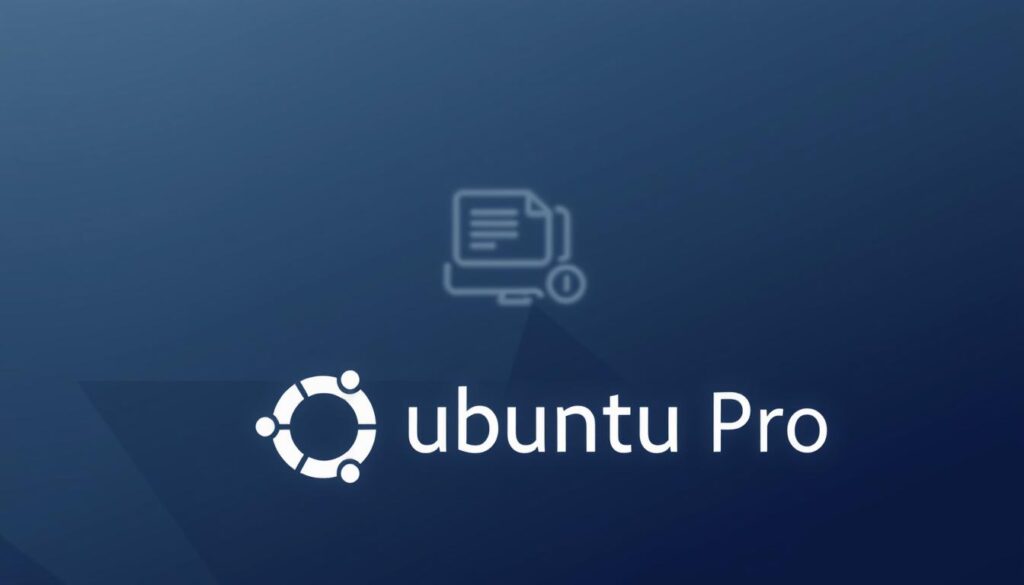
Kostenfrei starten, dann skalieren
Für persönliche Tests und kleine Deployments ist das Angebot für bis zu fünf Maschinen ohne Zusatzkosten nutzbar, wenn Sie eine ubuntu pro subscription verwenden.
Das ist ideal für Evaluationen oder Entwicklungsserver, die keine laufenden Gebühren benötigen.
Enterprise‑Optionen und Budgetierung
Bei größeren Flotten lohnt sich ein Enterprise‑Plan mit zentralem Support und erweiterten Steuerungsfunktionen. Solche subscription‑Verträge enthalten oft SLAs und Eskalationspfade.
Rechnen Sie ROI vor: weniger Reboot‑Wartungsfenster, geringere Unterbrechungen und planbarere Teamschichten reduzieren langfristig downtime‑Kosten.
Typische Einsatzszenarien sind geschäftskritische server, mandantenfähige Plattformen und regulierte Umgebungen. Mit der richtigen subscription erhalten Sie langfristige security‑Updates und Livepatch‑Abdeckung für den kernel.
Nächste Schritte: Livepatch jetzt einrichten und produktiv einsetzen
Schneller Start: Führen Sie sudo pro attach [TOKEN] aus, aktivieren Sie den Dienst mit sudo pro enable livepatch und prüfen Sie den Zustand mit canonical-livepatch status –verbose.
Alternativ installieren Sie den Client als Snap: sudo snap install canonical-livepatch und aktivieren ihn mit sudo canonical-livepatch enable [TOKEN].
Integrieren Sie patching in Ihre Betriebsroutinen: Nutzen Sie sudo canonical-livepatch refresh, dokumentieren Sie Versions‑ und Statusdaten pro system und erstellen Sie Playbooks für das Onboarding ganzer server‑Gruppen.
Beachten Sie den reboot‑need bei Kernelzweigwechseln. Mit gestaffelten Rollouts, Tiers und klaren Eskalationspfaden bringen Sie patches without großen Unterbrechungen produktiv ein und reduzieren Reaktionszeiten.
Fazit: Mit canonical livepatch lassen sich kritische kernel‑patches without rebooting zeitnah verteilen. Automatisierung, Policies und regelmäßige Kontrollen maximieren Sicherheit und Betriebskontinuität.


